准备工作
安装好面板和网站套件依赖后,添加网站,以下演示时根目录设置为/www/wwwroot/cloudreve,同时新建数据库。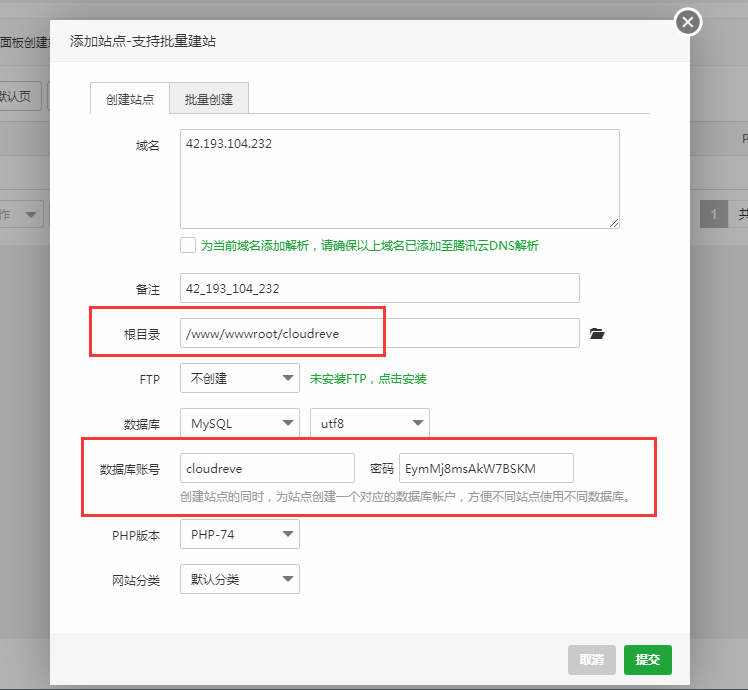
程序安装
在面板文件管理内进入你的网站根目录,并在此地址:https://github.com/cloudreve/Cloudreve/releases
根据你的系统架构,找到最新对应的主程序包地址,使用面板远程下载功能下载压缩包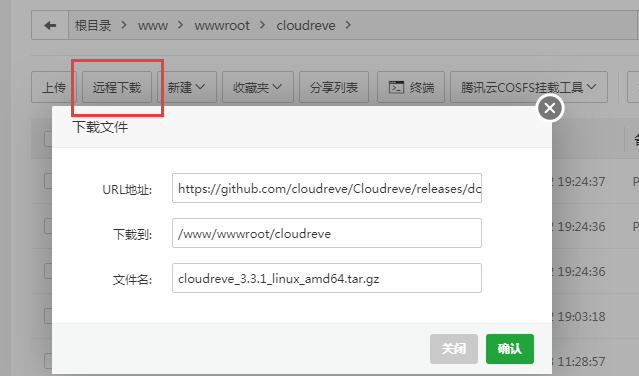
下载后,在面板右键解压刚刚下载的压缩包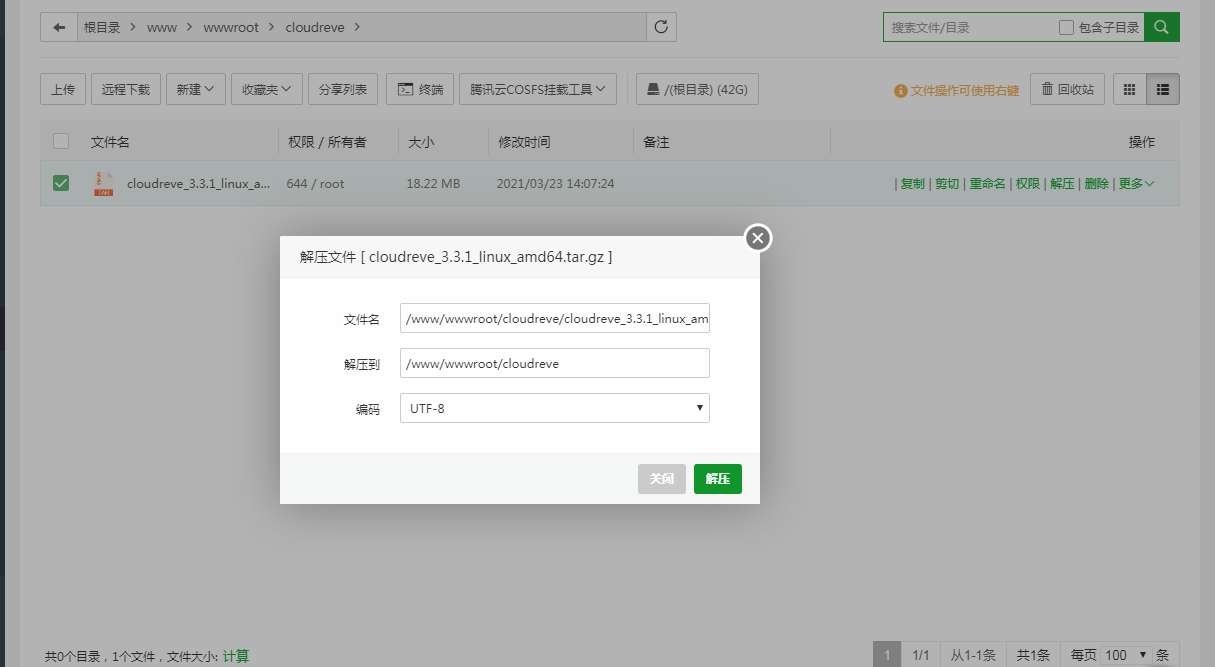
接下来在软件中心内安装”堡塔应用管理器“插件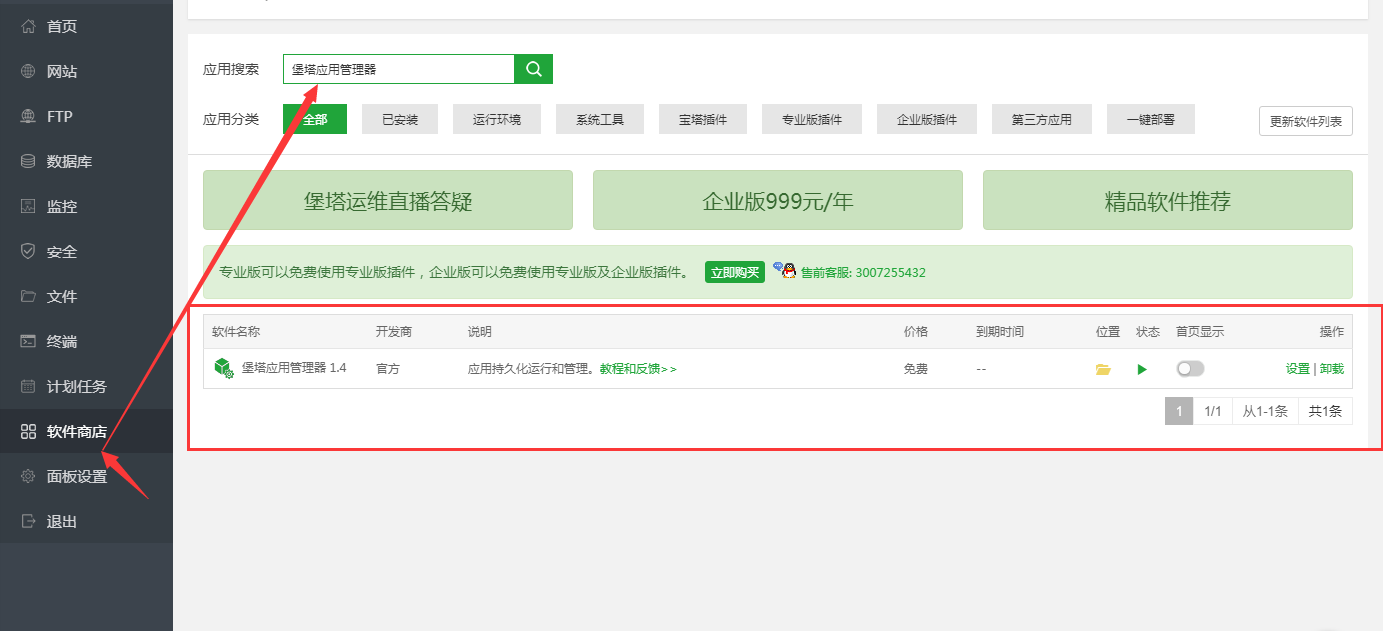
插件首页点击”添加应用“。
“应用名称”项可随意填写一个便于你区分的名称;
“应用环境”项填写为”Null“
“启动文件”项填写为
/www/wwwroot/cloudreve/cloudreve若你在上面修改了站点的根目录,请自行修改;
✬ 确保”进程守护“项保持默认开启 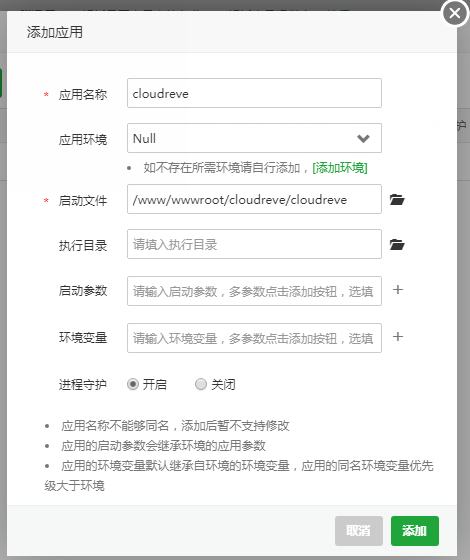
添加完成后,点击红色”已暂停“来启动cloudreve。
到现在,你就可以通过 http://服务器IP:5212 来访问到cloudreve了。若访问不到,请检查服务器以及服务商处的防火墙设置是否开放5212端口。
接下来你还需要进行后续的一些设置。
后续设置
反向代理
进入你刚刚创建的网站对应设置页面,选择添加反向代理,代理名称随意填写,目标URL填写如下 http://127.0.0.1:5212 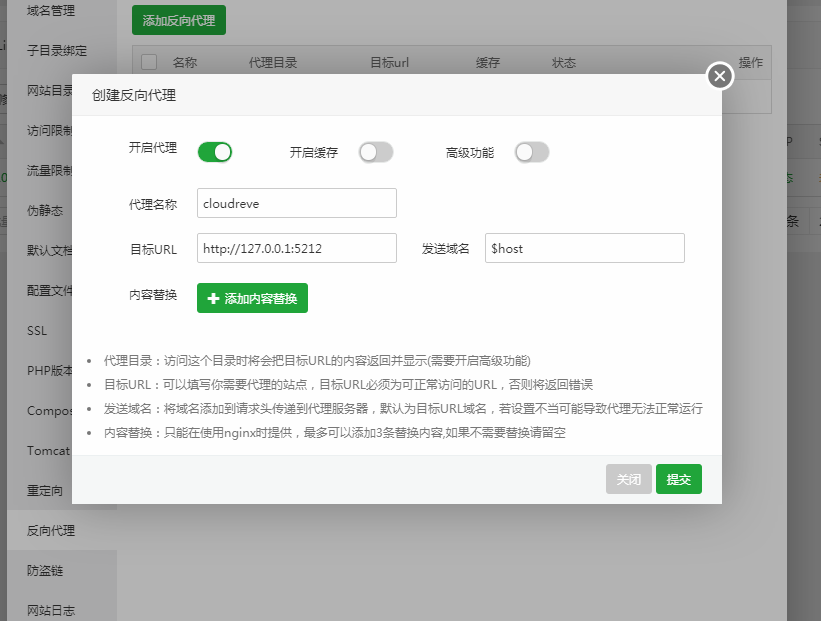
设置了反向代理之后,即可使用你在本站点对应绑定的域名访问到Cloudreve。如有需要,还可在面板网站管理内操作为站点部署SSL证书等高级功能
使用MySQL数据库
编辑/www/wwwroot/cloudreve/conf.ini配置文件,添加数据库配置项。模板如下:
[Database]
; 数据库类型,目前支持 sqlite | mysql
Type = mysql
; MySQL 端口
Port = 3306
; 用户名
User = root
; 密码
Password = root
; 数据库地址
Host = 127.0.0.1
; 数据库名称
Name = v3
; 数据表前缀
TablePrefix = cd下面是一个配置好的示例,粘贴到/www/wwwroot/cloudreve/conf.ini文件的最后部分:
[Database]
Type = mysql
Port = 3306
User = cloudreve
Password = 替换成刚才给出的数据库密码
Host = 127.0.0.1
Name = v3
TablePrefix = cd接下来在管理器中重启Cloudreve。然后点击”日志“记录你的管理员账号、密码,用于后续的管理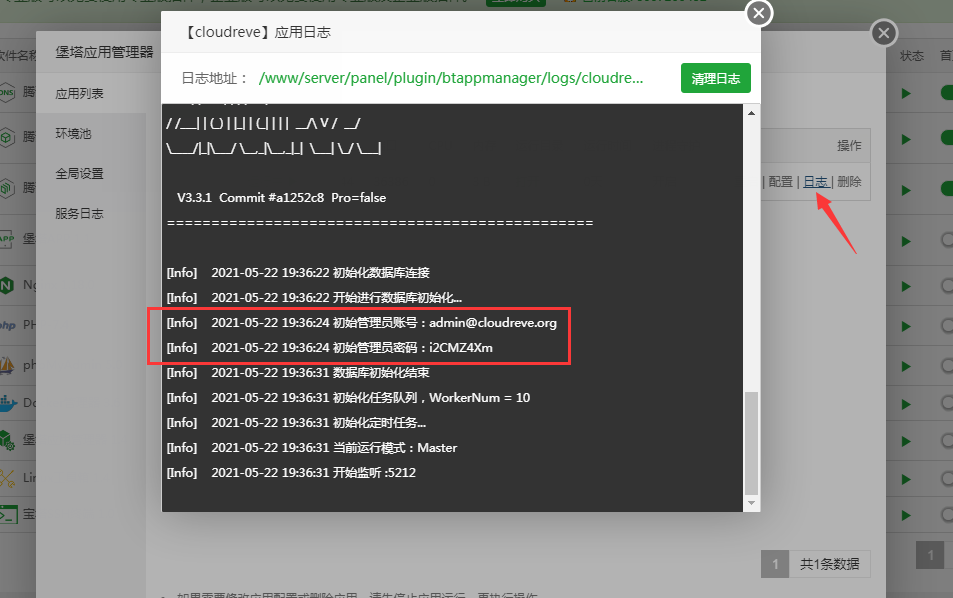
访问你的域名使用上面给出的账号密码进行登录使用,部署完成
高级设置
配置Aria2
见另一篇文章



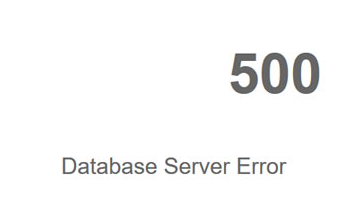
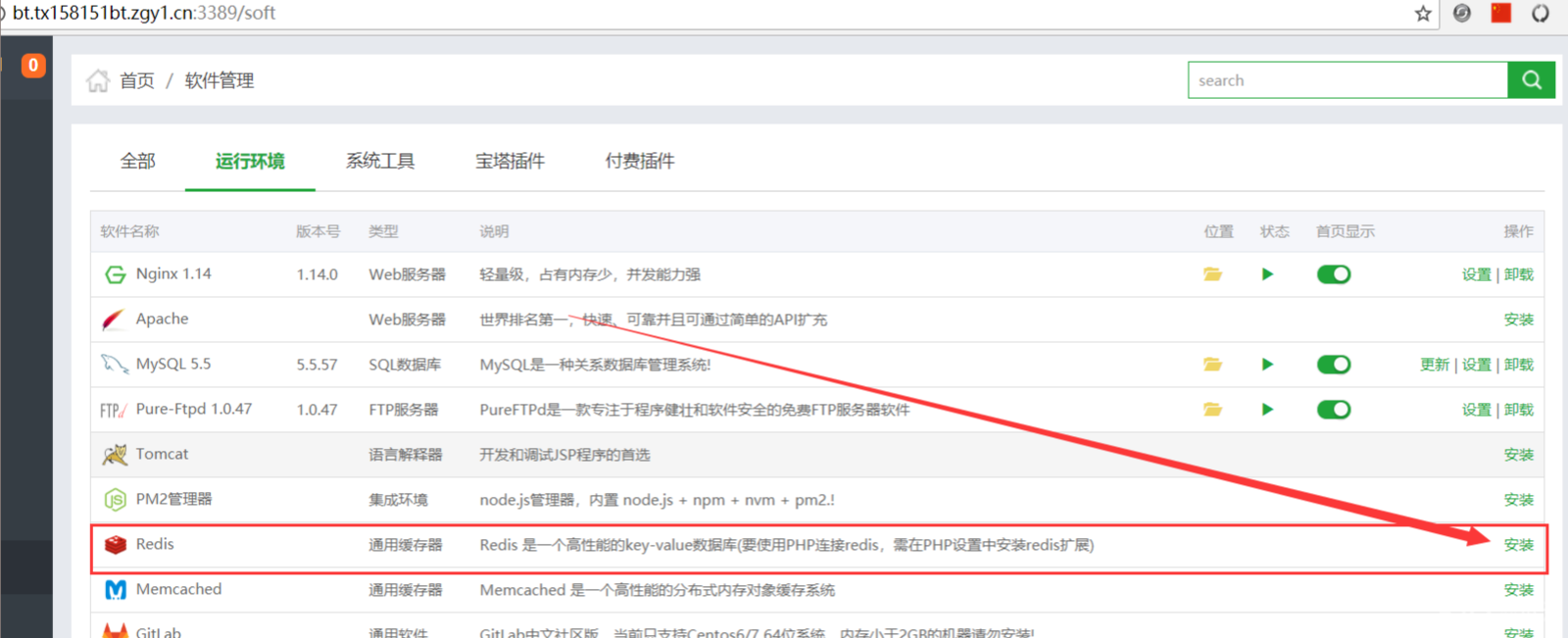
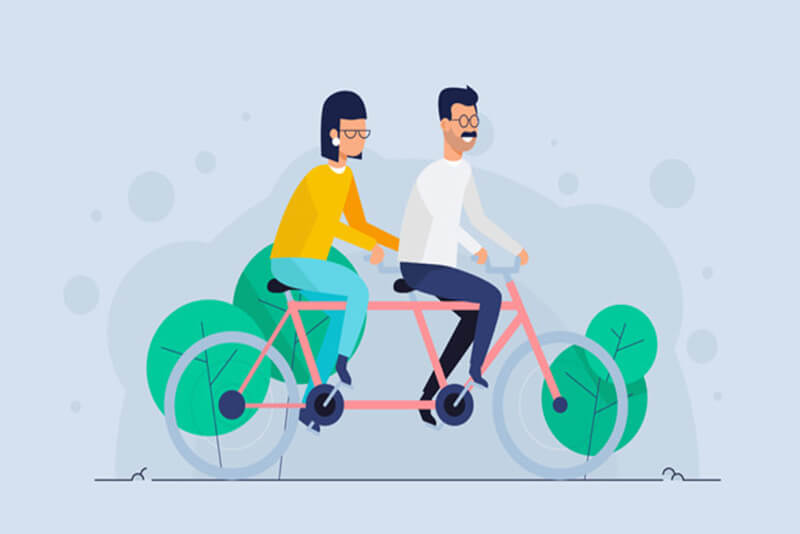
评论 (0)